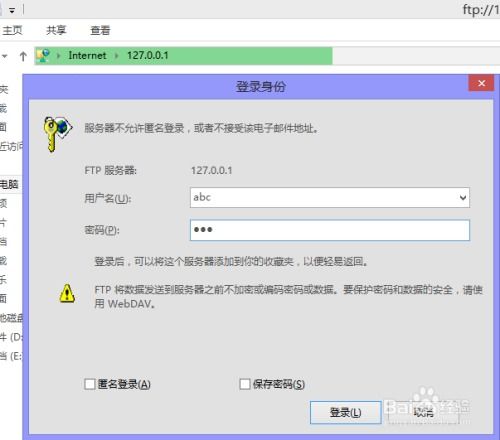
搭建FTP(文件传输协议)服务器,是许多企业和个人用户常见的需求。Serv-U作为一款功能强大的FTP服务器软件,以其易用性和强大的管理功能赢得了用户的青睐。下面,我们就来详细介绍如何利用Serv-U搭建FTP服务器的过程。

首先,你需要从Serv-U的官方网站(https://www.serv-u.com/)下载最新版本的Serv-U安装包。Serv-U提供了免费版本和付费版本,根据你的需求选择合适的版本进行下载。

1. 双击安装包:下载完成后,双击安装包开始安装。
2. 选择安装位置:在弹出的安装向导中,选择Serv-U的安装路径,点击“下一步”。
3. 进行安装:点击“下一步”开始安装过程,稍等片刻即可完成安装。
4. 安装完成:安装完成后,点击“完成”按钮退出安装向导。
1. 打开Serv-U软件:安装完成后,打开Serv-U软件,进入主界面。
2. 创建新域:
在Serv-U主界面上,点击“Domains”选项卡。
点击“Add Domain”按钮,创建一个新的域。
在弹出的“Domain Information”窗口中,填写域名信息。这里的域名只是域的名称标识,没有实际意义。例如,可以输入`ftp.abc.com`。
选择域使用的协议及其相应端口。FTP服务器的默认端口为21,建议不要修改。
设置域IP地址。如果你的计算机有多个固定的IP地址,并且只想其中一个被FTP服务器所使用时,才需要输入那个相应的IP地址;否则,一般建议选择“所有可用的IP地址”。
设置域的访问权限。这是用户访问域时的权限设置。
1. 进入用户管理界面:
在Serv-U主界面上,点击“Users”选项卡。
点击“Add User”按钮,新增用户。
2. 设置用户基本信息:
在弹出的“General User Settings”窗口中,设置用户的基本信息,包括用户ID、密码等。
在“Home Directory”中设置用户的根目录。这是用户登录FTP服务器后默认访问的目录。
3. 设置访问权限:
在“Directories Access”中设置用户的访问权限。权限设置包括以下几种:
读:对文件拥有读操作的权限,可下载文件,没有查看、列出目录的权限。
写:对文件拥有写操作的权限,可上传文件,但不能断点续传。
追加:对文件拥有追加操作的权限,即常说的断点续传。
执行:可直接运行可执行文件的权限。
删除:对文件进行删除、移动操作的权限,但不能对目录进行操作。
创建:可以创建目录,拥有建立目录的权限。
列表:拥有目录的查看权限。
重命名:对文件、目录进行改名操作的权限。
4. 设置最大访问量:可以根据需要设置用户的最大访问量,以限制用户的并发连接数。
5. 设置访问IP:
通过此功能,用户可以针对不同的IP地址设置不同的权限,从而有效地保障FTP服务器免受非法访问者的侵害。
如果想拒绝某一个IP访问FTP服务器,只要在“IP地址/名称/掩码”处填上某个IP地址,以后该IP访问将会全部被拦下。
也可以根据通配符设置一个IP地址块。
1. 启动服务器:
在Serv-U主界面上,点击顶部工具栏的“Start Server”按钮,启动FTP服务器。
确认FTP服务器已成功启动。可以在Serv-U的状态栏中看到服务器状态。
1. 选择FTP客户端:常用的FTP客户端有FileZilla、LeapFTP、8UFTP等。你可以根据喜好选择合适的客户端。
2. 输入服务器信息:
打开FTP客户端,输入服务器地址(即你设置的域名或IP地址)、用户名和密码。
点击连接按钮,尝试连接FTP服务器。
3. 验证连接:
如果连接成功,你可以在FTP客户端中看到用户根目录下的文件和目录。
你可以尝试上传、下载文件,验证FTP服务器的功能是否正常。
1. 设置虚拟路径:
在Serv-U中,虚拟路径可以设置为本地的某个磁盘
82.99M小牛网络卫士
21.99M多邻英语app
92.67M神弃之地手游
56.68M无尽之剑3修改版
62.65M小兵冲击
17.58M交警助手最新版
38.27M骑马模拟器手机版
22.14M速享
68.36MTunerLite调音器
1.39M天气预报气象报app
本站所有软件来自互联网,版权归原著所有。如有侵权,敬请来信告知 ,我们将及时删除。 琼ICP备2024021917号-9